win7如何释放c盘空间
2017-06-21
win7如何释放c盘空间呢?下面是jy135小编收集整理的win7如何释放c盘空间,欢迎阅读。
释放win7 c盘空间方法
1、点击开始按钮,在“搜索程序和文件”那里输入“cmd”;然后以“管理员身份运行”;如图:
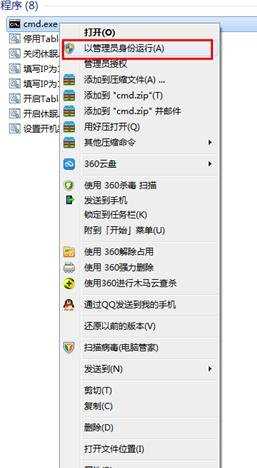
2、然后在命令框内输入“powercfg -H off”关闭“休眠文件将被压缩”;如图:

3、右击桌面上的“计算机”,选择“属性”;如图:

4、在打开的“属性”中,选择“高级系统设置”;如图:

5、在打开的“系统属性”中,点击“高级”选项卡中的“设置”;如图:
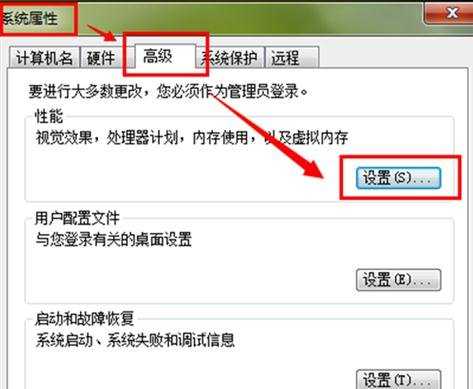
6、在“性能选项”中,选择“高级”选项卡下的“更改”;如图:
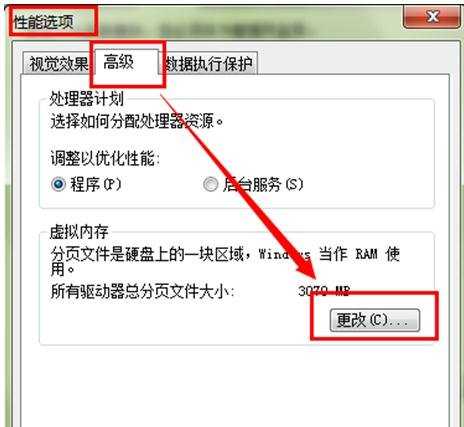
7、在“虚拟内存”中,勾选“无分页文件”并按“确定”
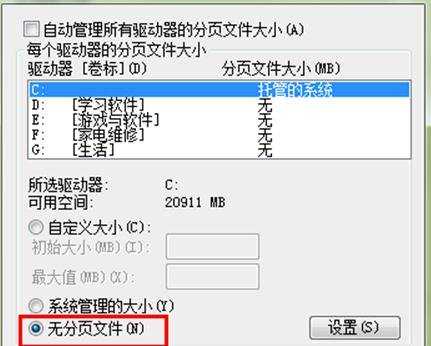
8、最后在“C:Windows”文件夹内找到“Winsxs”。
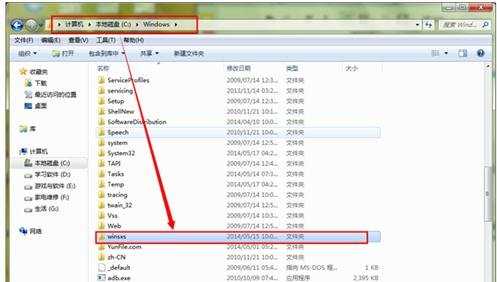
9、右键该文件属性,在“常规”选项卡中,选择“高级”;如图:

10、打开“高级属性”,在压缩或加密属性中,在“压缩内容以便节省磁盘空间(C)”前面打“√”,然后确定即可;如图:
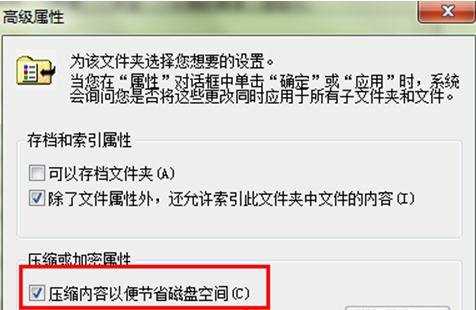
以上就是有效清理Win7系统占用的C盘空间大的方法,有需要的用户快用小编的方法试试吧,这样也能提高电脑的运行速度。